Samsung Galaxy S scLCD GT-I9003 Black: Сборка устройства
Сборка устройства: Samsung Galaxy S scLCD GT-I9003 Black
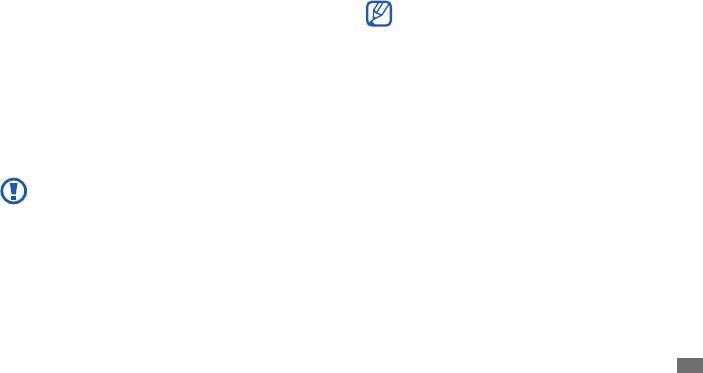
Комплект поставки может отличаться от •
Сборка устройства
приведенного и зависит от того, какие аксессуары
и программное обеспечение доступны в данном
регионе и предоставляются поставщиком.
Комплект поставки
•
Дополнительные аксессуары можно приобрести у
местных дилеров компании Samsung.
В комплект поставки входят:
•
Рекомендуется использовать с устройством
•
мобильное устройство;
аксессуары, входящие в комплект поставки.
аккумулятор;•
•
Аксессуары, не входящие в комплект поставки,
зарядное устройство;•
могут быть несовместимы с данным устройством.
руководство пользователя.•
Используйте только аксессуары, рекомендованные
Установка SIM- или USIM-карты и
компанией Samsung. Гарантия производителя
не распространяется на повреждения или
аккумулятора
неисправности в работе устройства, возникшие
При подключении к услуге сотовой связи вы получите SIM-
в результате использования пиратского или
карту, содержащую PIN-код и список дополнительных услуг.
нелегального программного обеспечения.
Чтобы пользоваться услугами UMTS и HSDPA, необходимо
приобрести универсальный модуль идентификации
абонента (USIM-карту).
Сборка устройства
11
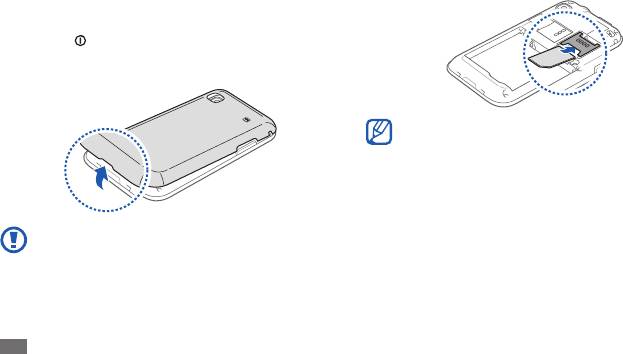
Чтобы установить SIM- или USIM-карту и аккумулятор,
3
Вставьте SIM- или USIM-карту.
выполните следующие действия,
1
Если устройство включено, нажмите и удерживайте
клавишу [ ], затем выберите пункт Отключить питание
→
ОK, чтобы выключить его.
2
Снимите крышку аккумулятора.
SIM- или USIM-карту следует устанавливать в •
устройство золотистыми контактами вниз.
•
Без установленной SIM или USIM-карты можно
использовать несетевые функции устройства и
некоторые функции меню.
•
Не вставляйте карту памяти в разъем для SIM-карты.
Соблюдайте осторожность, чтобы не поранить пальцы
при снятии крышки.
12
Сборка устройства
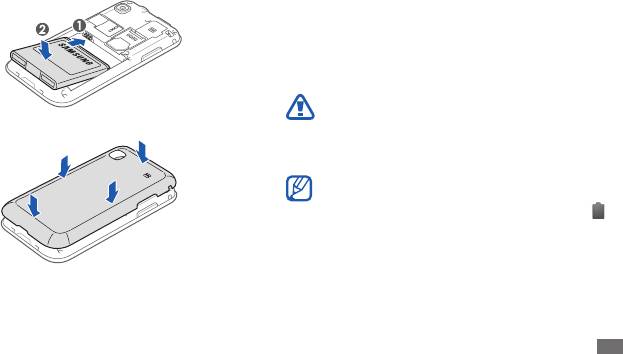
4
Установите аккумулятор.
Зарядка аккумулятора
Перед первым использованием устройства необходимо
зарядить аккумулятор.
Устройство можно заряжать как с помощью зарядного
устройства, так и подключив его к ПК посредством кабеля
для передачи данных.
Используйте только зарядные устройства и кабели,
одобренные компанией Samsung. Использование
5
Закройте крышку аккумулятора.
несовместимых зарядных устройств и кабелей может
привести к взрыву аккумулятора или повреждению
устройства.
При низком уровне заряда аккумулятора подается
предупредительный звуковой сигнал и появляется
сообщение о его разрядке. Значок аккумулятора
становится пустым и изменяет свой цвет на красный.
Если уровень заряда слишком низкий, устройство
выключается автоматически. Чтобы включить
устройство, необходимо зарядить аккумулятор.
Сборка устройства
13

Неправильное подключение зарядного устройства
›
Зарядка с помощью зарядного
может привести к серьезному повреждению
устройства
мобильного устройства. Гарантия не распространяется
1
Откройте крышку многофункционального разъема,
ни на какие повреждения, возникшие в результате
расположенного на верхней стороне устройства.
неправильного использования устройства и
аксессуаров.
2
Вставьте штекер зарядного устройства в
многофункциональный разъем.
3
Подключите зарядное устройство к сети переменного
тока.
Во время зарядки аккумулятора можно •
пользоваться устройством, но процесс зарядки при
этом замедляется.
•
Во время зарядки устройства сенсорный экран
может не реагировать на касания. Это вызвано
нестабильной подачей энергии. В таком случае
отключите зарядное устройство.
•
Во время зарядки устройство может нагреваться.
Это нормальная ситуация, которая никак не
скажется на сроке службы или работоспособности
устройства.
•
При нарушении нормальной работы мобильного
устройства или зарядного устройства обратитесь в
сервисный центр Samsung.
14
Сборка устройства
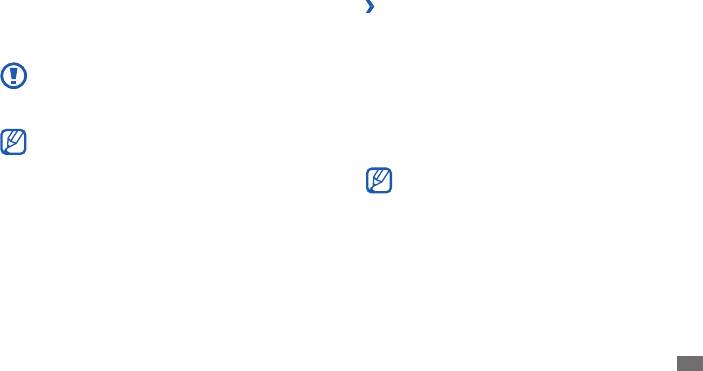
4
Когда аккумулятор полностью зарядится (значок
›
Зарядка с помощью кабеля для передачи
приобретет вид полного аккумулятора), отключите
данных
зарядное устройство сначала от мобильного устройства,
Перед зарядкой устройства убедитесь, что ПК включен.
а затем от источника переменного тока.
Перед извлечением аккумулятора необходимо
1
Откройте крышку многофункционального разъема,
отсоединить зарядное устройство. В противном
расположенного на верхней стороне устройства.
случае мобильное устройство может быть
2
Подключите один конец (микро-USB) кабеля для
повреждено.
передачи данных к многофункциональному разъему.
В целях экономии электроэнергии вынимайте
3
Подключите второй конец кабеля для передачи данных к
зарядное устройство из розетки, если оно не
порту USB на ПК.
используется. Зарядное устройство не оснащено
В зависимости от типа используемого кабеля для
выключателем питания, поэтому его нужно вынимать
передачи данных зарядка устройства может начаться
из розетки, чтобы прервать процесс зарядки. При
не сразу, а через некоторое время.
использовании зарядное устройство должно плотно
прилегать к розетке.
4
Когда аккумулятор полностью зарядится (значок
аккумулятора заполнится), отключите кабель для
передачи данных сначала от устройства, затем от ПК.
Сборка устройства
15
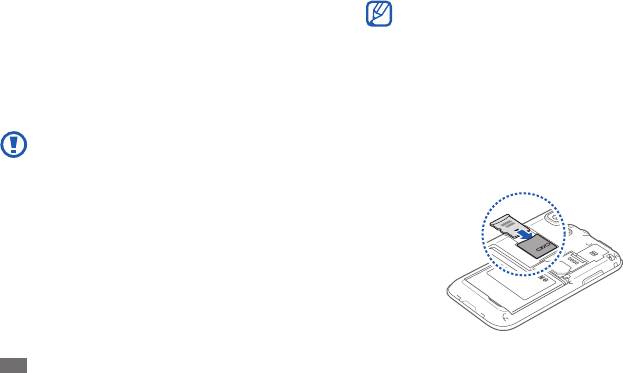
Устройство поддерживает только файловую •
Установка карты памяти
систему FAT. Если вставить карту памяти с файловой
(дополнительно)
системой, отличной от FAT, появится запрос на
форматирование карты.
Для хранения большого количества мультимедийных
файлов установите в устройство карту памяти. Устройство
•
При частом удалении и записи данных срок службы
поддерживает карты памяти microSD
и microSDHC
карты памяти сокращается.
™
™
максимальной емкостью 32 Гб (в зависимости от
•
При установке карты памяти файлы, содержащиеся
изготовителя и типа карты).
на ней, будут находиться в папке /mnt/sdcard/
external_sd во внутренней памяти (moviNAND
).
Компания Samsung обеспечивает поддержку
™
промышленных стандартов для карт памяти; тем
1
Снимите крышку аккумулятора.
не менее карты некоторых производителей могут
2
Вставьте карту памяти золотистыми контактами вниз.
быть несовместимы с устройством. Использование
несовместимой карты памяти может повредить
устройство, саму карту или данные, хранящиеся на
ней.
16
Сборка устройства

3
Осторожно нажмите на карту до щелчка.
›
Форматирование карты памяти
4
Закройте крышку аккумулятора.
После форматирования на ПК карты памяти могут
неправильно работать при установке в устройство.
›
Извлечение карты памяти
Форматируйте карты памяти только с помощью устройства.
Во избежание потери данных отключите карту памяти перед
В режиме ожидания выберите пункт Прилож.
→
Настройки
ее извлечением.
→
Память
→
Отключить карту памяти
→
Форматировать
карту SD
→
Форматировать карту SD
→
Удалить все.
1
В режиме ожидания выберите пункт
Прилож.
→
Настройки
→
Память
→
Отключить карту памяти.
Перед форматированием карты памяти
рекомендуется создать резервную копию всех важных
2
Снимите крышку аккумулятора.
данных, хранящихся в памяти устройства. Гарантия
3
Осторожно нажмите на карту до щелчка.
производителя не распространяется на потерю
Вытащите карту памяти из разъема.
данных, произошедшую из-за действий пользователя.
4
5
Уберите карту памяти.
6
Закройте крышку аккумулятора.
Не извлекайте карту памяти во время передачи и
получения данных, так как это может привести к
потере данных либо вызвать повреждение карты или
устройства.
Сборка устройства
17

Прикрепление наручного ремешка
(дополнительно)
1
Снимите крышку аккумулятора.
2
Проденьте ремешок в специальное отверстие и зацепите
за небольшой выступ.
3
Закройте крышку аккумулятора.
18
Сборка устройства

